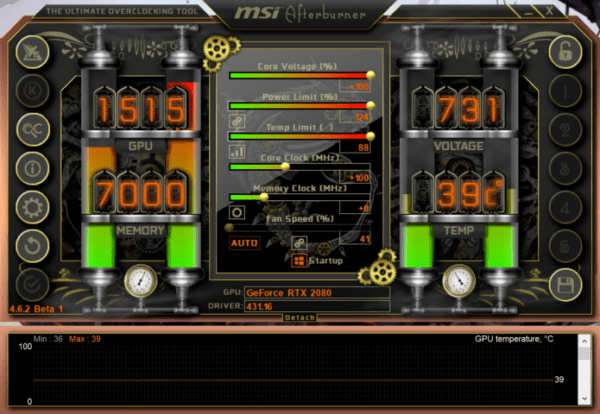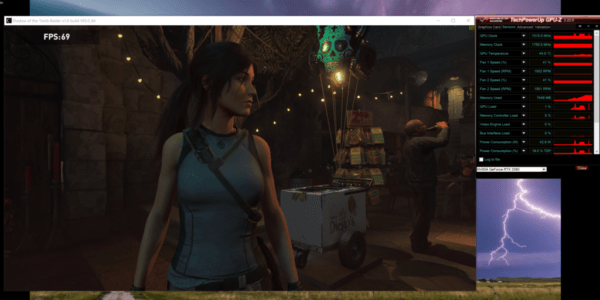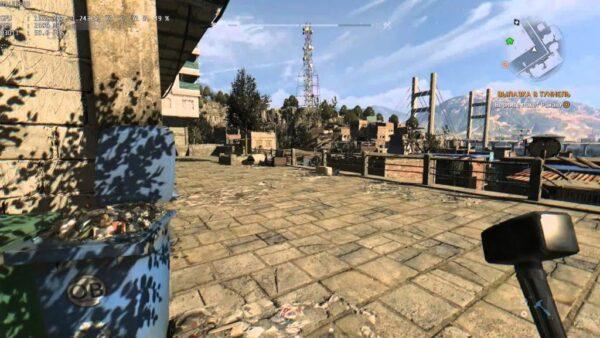Разгон графических процессоров — довольно безопасный и простой процесс. Если все сделано правильно, это не аннулирует вашу гарантию и может повысить вашу игровую производительность почти на 10%. В отличие от процессоров, вам не нужно связываться с BIOS или беспокоиться о BSOD. Вам просто нужна пара бесплатных инструментов для разгона и приложение для тестирования, которое может быть игровым или синтетическим, например Unigine Heaven или Valley. Давайте перейдем к разгону!
Как разогнать видеокарту
Вам понадобится:
- MSI Afterburner / EVGA Precision X
- GPU-Z
- Интенсивная игра на GPU со встроенным тестом. Мы предпочитаем Deus Ex: Mankind Divided, The Division 2 или Shadow of the Tomb Raider. Вы также можете использовать Heaven или Vallet, но реальные игры — лучший тест.
Прежде всего, давайте рассмотрим термины, используемые при разгоне:
- Напряжение на сердечнике: Это дополнительное напряжение, которое вы будете подавать на графический процессор, чтобы увеличить запас по разгону. Хотя во времена Fermi это был рискованный параметр, теперь, благодаря GPU Boost, существует слишком много мер безопасности, так что вам не о чем беспокоиться.
- Предел мощности и температуры: Предел мощности — это максимальная мощность, которую ваш GPU будет потреблять при работе на пиковых частотах без регулирования частоты. Ограничение температуры такое же, за исключением того, что графический процессор начнет дросселировать, как только вы достигнете 75+ градусов. Это тот момент, когда произойдет существенное падение частоты ядра, чтобы контролировать температуру.
- дросселирования: Это постепенное уменьшение количества тактовых импульсов в ядре игры, что является мерой безопасности, принятой OEM-производителями, чтобы вы не жарили свой GPU. Обычно, когда температура графического процессора пересекает 75 градусов или TDP превышает установленный предел, тактовые частоты вашего графического процессора начинают регулироваться.
- Смещение основных часов: Это показатель, по которому вы будете разгонять ядро вашего GPU.
- Смещение часов памяти: Это показатель, по которому вы будете разгонять память GPU.
- Ограничивающий фактор (только PerfCap-NVIDIA): Это причина, почему вы не можете поставить часы выше определенного предела. Это может быть температурный предел, предел мощности, напряжение или просто ваша кремниевая партия в жизни.
Как разогнать ядро вашего GPU:
- Во-первых, включите мониторинг температуры и частоты ядра и запустите тестовую игру, чтобы увидеть, как температура держится до разгона. Если в среднем ниже 75 градусов, вы можете идти. Если нет, то сделайте что-нибудь с вашим термиком. Проверьте вентиляцию корпуса, увеличьте скорость вращения вентилятора (за счет шума) или просто купите специальный водоблок или что-то в этом роде.
- Затем максимально увеличьте напряжение ядра, ограничение мощности и ограничение температуры (не беспокойтесь, пока температура стабильна, все будет в порядке).
- Затем добавьте +100 к вашим основным часам и нажмите «Применить». Запустите игру в оконном режиме и оставьте экземпляр GPU-Z на стороне.
- Прокрутите вниз в окне датчика GPU-Z, и вы увидите множество вариантов. Из них необходимо следить за тактовой частотой графического процессора, температурой графического процессора, энергопотреблением и причиной PerfCap. Если игра работает без сбоев в течение 15-20 минут, а температура и мощность остаются ниже безопасных пределов, вуаля, вы только что разогнали свой графический процессор на +100 МГц.
- Увеличьте смещение ядра еще на + 100 МГц. Продолжайте следить за тактовой частотой графического процессора и запишите среднее значение FPS в ходе теста производительности. Если он выше, чем предыдущий прогон, вы можете идти.
- Если вы столкнулись с падением или артефактами изображения, вернитесь к последнему стабильному параметру. Это самая стабильная тактовая частота вашего GPU.
- Причина PerfCap скажет вам, по какой причине вы не можете увеличить частоту ядра. Это может быть напряжение, мощность или температура или их комбинация. Вы можете что-то сделать с последним, но напряжение и мощность не могут быть изменены с помощью обычных средств.
- На графических процессорах AMD, где опция PerfCap недоступна, следите за процентом энергопотребления (или мощностью, если вы знаете TGP) и темпами. Если вы работаете на пределе мощности или TDP, будет сильный газ, как только вы достигнете определенного теплового или энергетического предела. Следите за этим.
- Что касается мощности, она будет близка к пределу максимальной мощности, установленному с помощью Afterburner или Precision X.
- Для температуры это обычно около 75 градусов.
Как разогнать память GPU:
- Разгон памяти более прост. Теперь вы можете закрыть GPU-Z и увеличить тактовую частоту памяти на 200 МГц на каждом шаге. Продолжайте работать до тех пор, пока игра не вылетит или вы не начнете видеть такие артефакты:
- Они могут быть незаметными или легко заметными, и, как правило, начинают появляться прямо перед тем, как память станет нестабильной. Если вы продолжите разгонять память, она, вероятно, вылетит. Таким образом, эти артефакты являются хорошим показателем стабильности.
Советы по разгону видеокарт
Разгон вашего GPU — медленный и кропотливый процесс. Ваша роль может вообще не разогнаться, или вам повезет и вы выиграете силиконовую лотерею. Несмотря на это, вот несколько советов, которые следует иметь в виду при разгоне:
- Рекомендуется отслеживать частоту кадров (как среднюю, так и минимальную). Часто перед тем, как ваш графический процессор становится нестабильным, вы замечаете аномально низкий минимальный FPS, а также относительно более низкие средние значения.
- Если тактовая частота GPU снижается, подумайте об увеличении предела напряжения / мощности, если вы этого еще не сделали.
- Если графический процессор продолжает падать, и вы не можете определить стабильную конфигурацию, проверьте разгон ядра GPU и разгон памяти по отдельности и определите, какой из них является виновником. Затем объедините два и посмотрите, все ли идет гладко. В большинстве случаев это будет смещение ядра, а не памяти.
- Вот и все. Если у вас возникнут какие-либо проблемы, сообщите нам об этом в разделе комментариев ниже. Удачного разгона!